
Vad är skillnaderna mellan Cricut & Silhouette-maskiner?
Om du är en hantverkare har du troligen hört talas om alla fantastiska DIY-hantverksprojekt du kan göra använder en personlig skrivbordsskärmaskin. Silhouette och Cricut är de viktigaste varumärkena som dominerar stansmarknaden. Jag är den stolta ägaren till både den äldre Silhouette Cameo och Cricut Explore Air.
Eftersom jag ofta får frågan om skillnaderna mellan båda maskinerna delar jag mina erfarenheter för att hjälpa dig att välja mellan Silhouette vs . Cricut.

Vad kan jag göra med en skärmaskin?
Liksom en hemskrivare ansluts dessa maskiner till din PC- eller Mac-dator och de skär ned hantverksmaterialet. Både Cricut- och Silhouette-maskiner kan klippa liknande material som vinyl, papper och kartong.
De är båda utmärkta verktyg för att skapa personliga presenter, koppar, t-shirts, heminredningsskyltar, organisera etiketter, festartiklar , pappershantverk och så mycket mer!
Programvara

Cricuts programvara – Design Space
Cricuts fria programvara, Design Space, är webbaserad och nu också offline, plus erbjuder funktioner via Cricut Design Space (iOS). Detta program möjliggör design och klippning med nedladdat innehåll utan internetanslutning.
Importera .jpg-bilder och konvertera dem till .svg-bilder för att använda dem för att klippa projekt är ganska enkelt i Design Space. Du kan också använda dina egna teckensnitt och bilder gratis om du redan har dem.
Det finns bilder / teckensnitt som kan köpas individuellt i programvaran eller så kan du betala 9,99 USD per månad för att gå med i Cricut Access och använda filer endast tillgängliga för Access-medlemmar. Det är viktigt att veta att bilderna som laddas ner via Access bara kan klippas så länge du har Access-medlemskap.
Dessutom kan du hitta massor av gratis .svg-filer på internet som kan öppnas i programvaran Design Space för skärning.
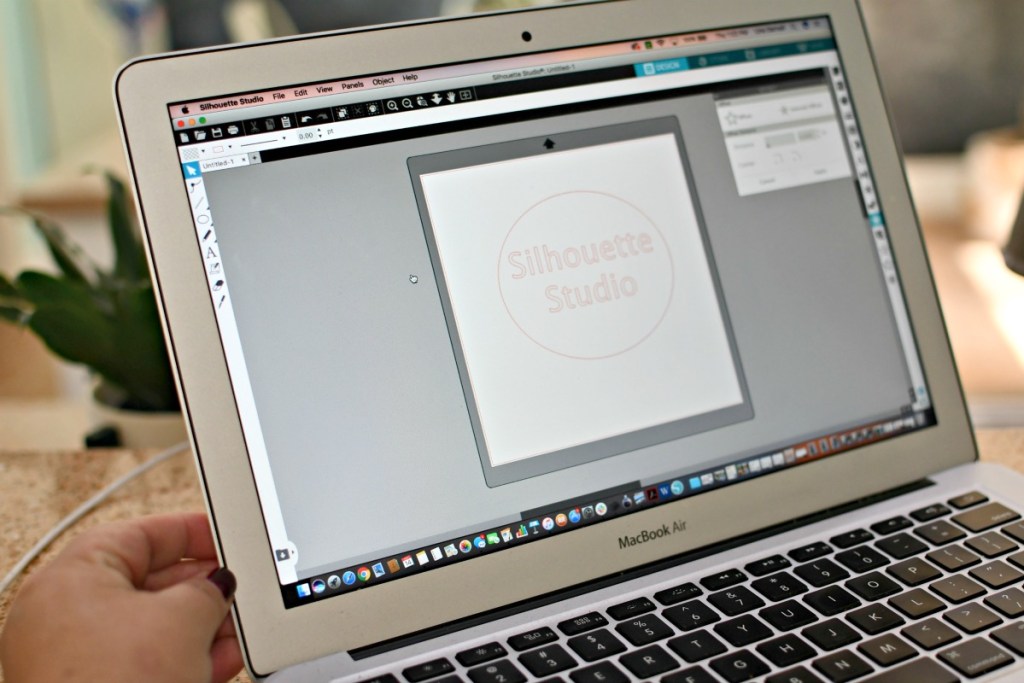
Silhouettes programvara – Silhouette Studio
Silhouette Studio har också nedladdningsbar datorprogramvara där du kan arbeta offline, vilket är bra om du inte har en stark internetanslutning eller vill ta din maskin på språng. Det har också ett bredare utbud av grafiska designfunktioner som hjälper dig att designa dina egna bilder från grunden, vilket är en fördel om du vill skapa dina egna bilder och inte skräms av designprogram. Dessutom kan du använda alla teckensnitt som laddas ner på din dator i Silhouette Studio.
Silhouette Studio har en gratis version av programvaran och du kan öppna och spara filer i den egna .studio-filtypen, men du är krävs för att ha den $ 50 betalda versionen för att ladda upp .svg-bilder, vilket är den vanligaste typen av fil som finns gratis på internet.
Du kan köpa filer en i taget från Silhouette Studio onlinebutik eller köpa en prenumeration som låter dig ladda ner filer till rabatterat pris.
Jämförelse av programvara i ett nötskal:
Om du bara vill öppna och klippa filer verkar Cricut-programvaran enklare att använda. Om du vill utforma dina egna filer har Silhouette-programvaran fler designalternativ. Om du köper bilder från Silhouettes program kan du behålla dem även efter avbokning från Silhouettes designbutik.
Exteriör design & Verktygsförvaring
Mina Silhouette- och Cricut-maskiner är mycket lika i storlek och vikt. De är ungefär lika stora som en liten skrivare och kan passa bra på en hylla eller på ett skrivbord.
Cricut erbjuder praktisk förvaring ombord både längst upp till vänster på maskinen och under för att lagra alla dina verktyg, markörer, och extra blad. Min Silhouette-maskin har inget lagringsutrymme, men de nyare modellerna har lagringsutrymme.
Bladjustering
Både Cricut- och Silhouette-skärmaterial med blad. Cricut har en ratt på maskinens ovansida för att justera lämpligt baserat på materialet.
För att justera Silhouette-bladets styrka, vrid helt enkelt bladet till ett specifikt antal baserat på materialet innan du skär.
Båda märkena har separata djupskärbara blad att köpa (perfekt för skärning av tjockare material). Jag har inte behövt byta ut några blad ännu, så de är långvariga på båda maskinerna när du skär främst vinyl.
Material
Både Cricut och Silhouette kan skära igenom en lång lista med material inklusive kartong, vinyl, värmeöverföringsvinyl, velum, hantverksskum, tunt läder, fönsterklämmor etc.
Den nyare Cricut Maker har emellertid 10 gånger skärkraften för Explore-maskinerna och har ett roterande blad och ett djupt knivblad som kan skära ännu fler material, inklusive tyg utan underlag och balsaträ!
Hipptips: Få mer än 50% rabatt på Cricut Explore Air 2-buntar!
Användarvänlighet
Enligt min personliga erfarenhet hade Cricut en något enklare installation, enklare programvara och lättare att ladda mattan korrekt direkt från fladdermusen. Jag kunde dyka in i att slutföra många projekt den första dagen jag använde min Cricut Explore.
Jag hade ingen enkel installationsupplevelse med min Silhouette-maskin och tillbringade lite tid på att arbeta med deras kundtjänst för att se till att jag laddade mattan korrekt. I slutändan var det bara användarfel, men jag kände inte att deras introduktionsinstruktioner var lika tydliga som Cricut.
Hipptips: Det är värt att notera att både Cricut och Silhouette-webbplatserna har lyhörd kundtjänst team med onlinechattar för att ställa frågor och få hjälp.
Prisklass
Silhouette verkar vara lite dyrare, men totalt sett är prissättningen ganska liknande med tanke på Cricut Explore Air 2 och Silhouette Cameo 3 är de mest likartade modellerna mellan båda märkena.
Huvudskillnaden mellan maskinerna i Explore-serien är hastigheten med vilken de skär bilder. Kolla in den här detaljerade listan med jämförelser för familjen Explore. Cricut Maker är en mer kraftfull maskin med fler skäralternativ, så det är vettigt att maskinen är högst prissatt bland Cricuts erbjudanden.
Populära Cricut-maskiner:
-
- Cricut Explore One – $ 249
- Cricut Explore Air – $ 249
- Cricut Explore Air 2 – $ 299
- Cricut Maker – $ 399,99
Populära silhuettmaskiner:
-
- Silhouette CAMEO 4 – $ 299,99
- Silhouette Curio – $ 249,99
- Silhouette Portrait 2 – 199,99 $
The Takeaway:
Ärligt talat är båda maskinerna mycket lika. Den största skillnaden verkar vara i design och användarvänlighet direkt ur lådan (åtminstone för de modeller jag äger). Slutsatsen för mig är att jag tycker om att använda min Cricut mer, tycker att maskinen och mjukvaran är lättare att använda och har mindre hantverk misslyckas med Cricut.
Min teammedlem Michelle föredrar dock Silhouette-maskiner. Hon tycker om att designa sina egna filer och tycker att programvaran har fler funktioner för att göra det. Hon gillar också de många bilder som finns att köpa i Silhouette Store bättre än Cricut.
Hipptips: Oavsett vilket märke du väljer, ta dig tid att lära dig din maskin. Jag hittar ju fler projekt jag slutför, desto snabbare blir jag med att använda maskinen och höjer min framgång.
Som sagt, jag har också misslyckanden med hantverk – så ge inte upp!
Främst på grund av användarfel, ibland är mitt projekt en byst. Det är vanligtvis för att jag inte valde typ av material korrekt för bladet innan jag klippte, jag glömde att vända bilden för strykjärn på vinyl, eller så har min matta tappat sin klibbighet.
Får inte frustrerad – bara öva och hålla fast vid det! Gå med i några Facebook-grupper på Cricut och Silhouette online för att få inspiration och användbara tips.

Min skärmaskin har varit mitt favoritverktyg NÅGONSIN!
Jag har gjort så många roliga hantverk, och det har varit den bästa etikettmakaren för att organisera.
Kolla in några av mina favoritprojekt nedan:
-
-
- Rae Dunn Inspired Pantry Labels
-
-
-
- Åh Cricut, tack för att du gjorde fantastiska personliga lärarpresenter, tecken & Mer
-
-
-
- Höst / jul vändbart tecken
-
-
-
- Personliga hammare för fars dag
-
Juldekorationer med broderiband i järn på vinyl.